Değişkenleri ve değişkenler bölmesini yönetme
Değişkenler bölmesi, Power Automate masaüstü akışlarına gönderilen ve buradan alınan giriş ve çıkış değişkenlerini gösterir. Ayrıca, akış değişkenleri altındaki geçerli masaüstü akışında kullanılan tüm değişkenleri görüntüler.
Bu bölmede; değişkenleri arayabilir, onları yeniden adlandırabilir, kullanımlarını bulabilir, bunları hassas olarak işaretleyebilir, sabitleyebilir ve türlerine göre filtreleyebilirsiniz. Filtre uygulama, onu tutturulan değişkenlere uygulayıp uygulamayacağınızı seçmenize olanak sağlar.
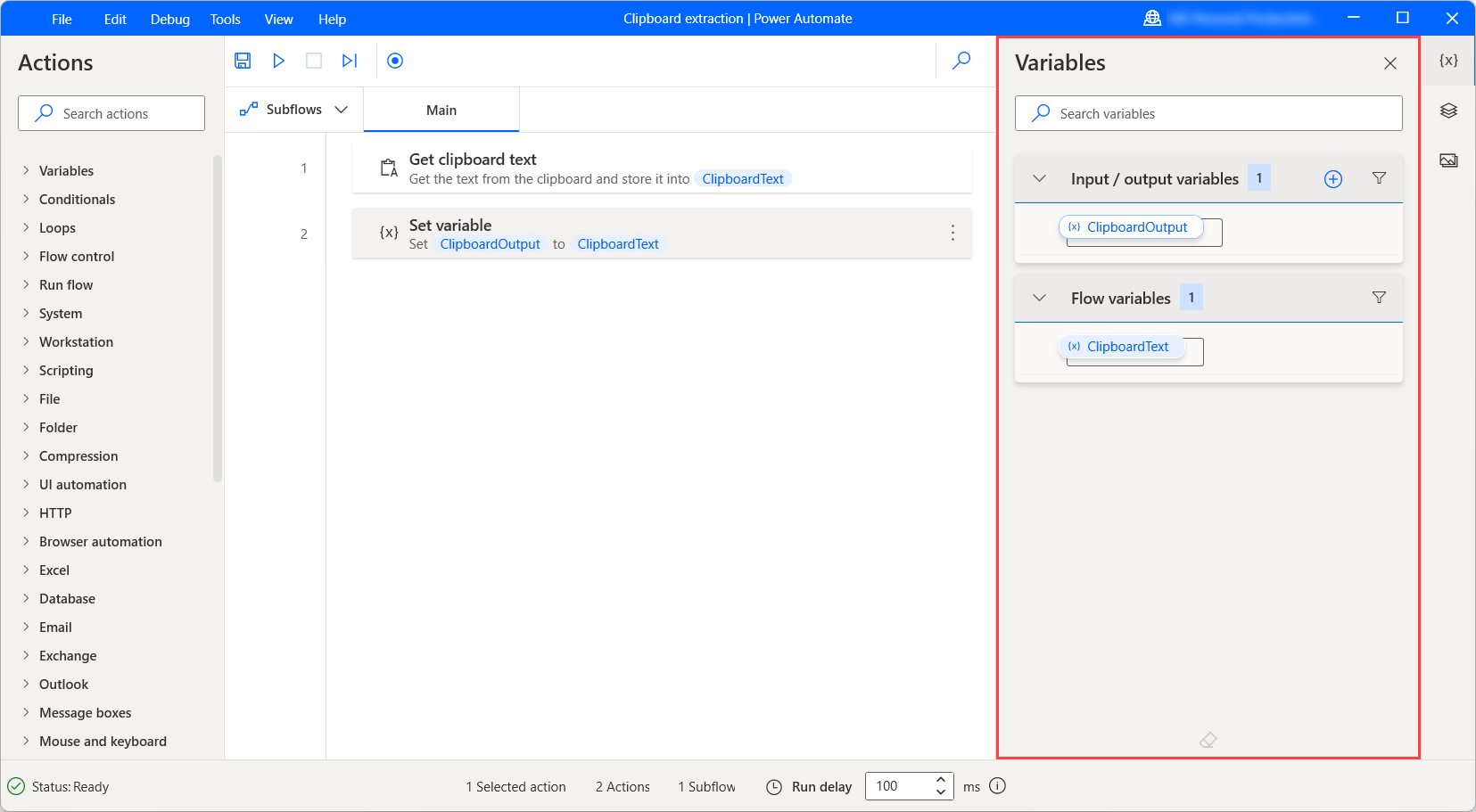
Değişken değeri görüntüleyici
Akış çalıştığında, her değişkenin geçerli değeri adının yanında görünür. Tüm geçerli değerleri temizlemek için değişkenler bölmesinin altındaki silgi simgesini seçin.
Not
Power Automate, devre dışı bırakılan eylem değişkenlerini otomatik olarak atlar. Değişkenlerini, değişkenler bölmesinde kullanılabilir hale getirmek için devre dışı bir eylemi etkinleştirin.
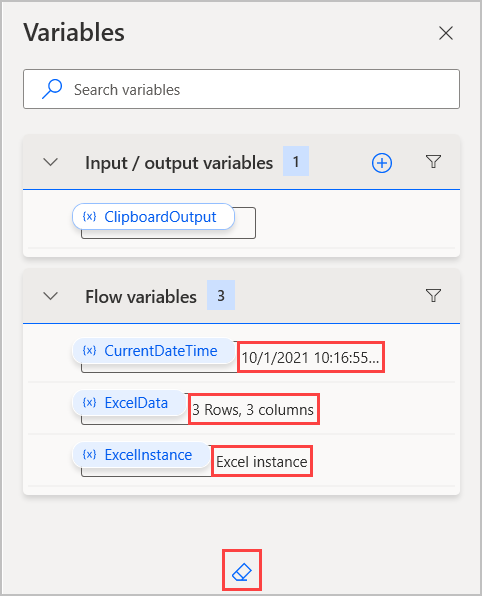
Bir değişkenin değerini daha ayrıntılı görüntülemek için çift tıklayın. Değişken değer görüntüleyici, seçili değişkenin veri türünü görüntüler ve içeriklerini gösterecek şekilde veri satırlarını veya veri tablolarını genişletir.
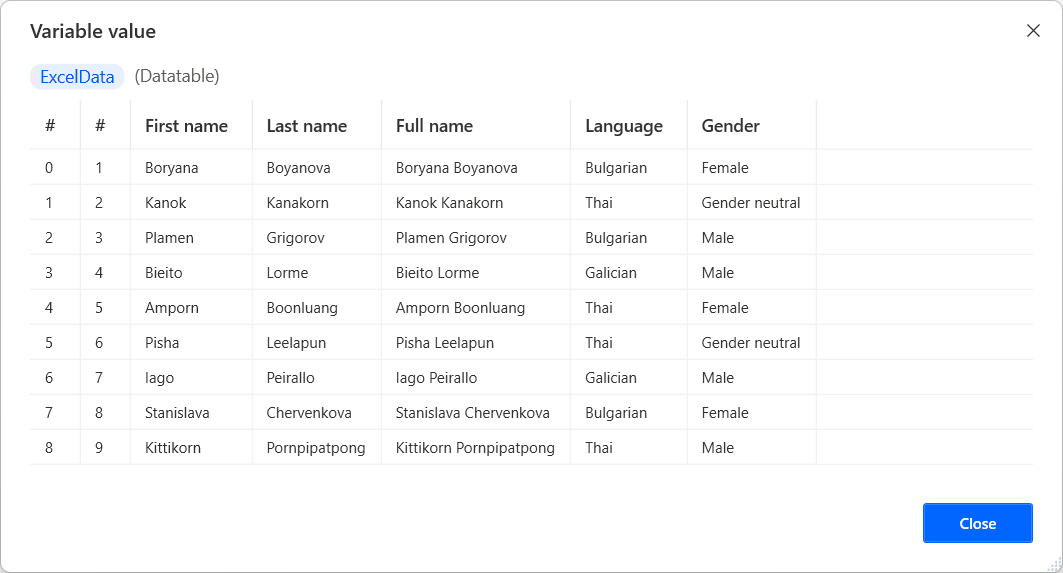
Belirli veri türleri iç içe geçmiş öğeler içerebilir. Örneğin, bir özel nesne özelliklerinde başka bir özel nesne içerebilir. İç içe geçen öğenin özelliklerini görüntülemek için, Diğer'i seçin.
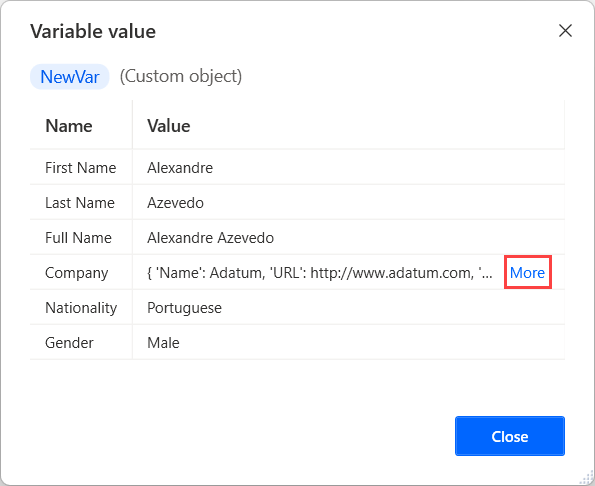
Ana öğeye dönmek için iletişim kutusunun üst tarafındaki ok simgesini seçin.
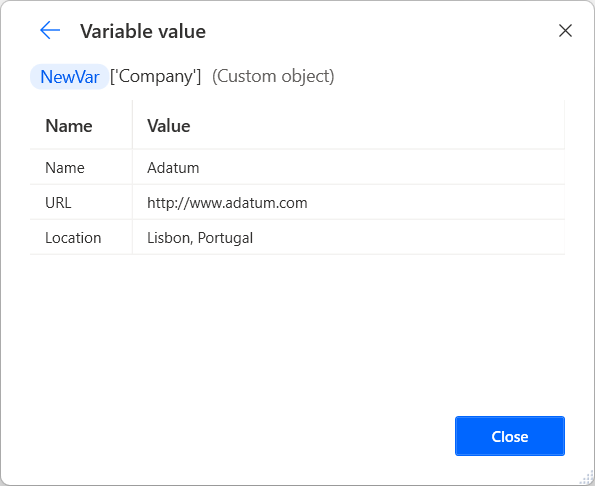
Desktop değişkenini yeniden adlandırma
Bir masaüstü akış değişkenini yeniden adlandırmak için, sağ tıklayın ve Yeniden adlandır'ı seçin. Power Automate, tüm oluşumlarında değişken adını otomatik olarak güncelleştirir.
Önemli
Değişkeni var olan bir adla yeniden adlandırmayı denerseniz Power Automate iki değişkenin birleştirilmesini onaylamanızı ister. İstenmeyen birleştirme akışınızın işlevlerini etkileyebilir ve hatalara neden olabilir, bu nedenle birleştirmenin istendiğinden emin olun.
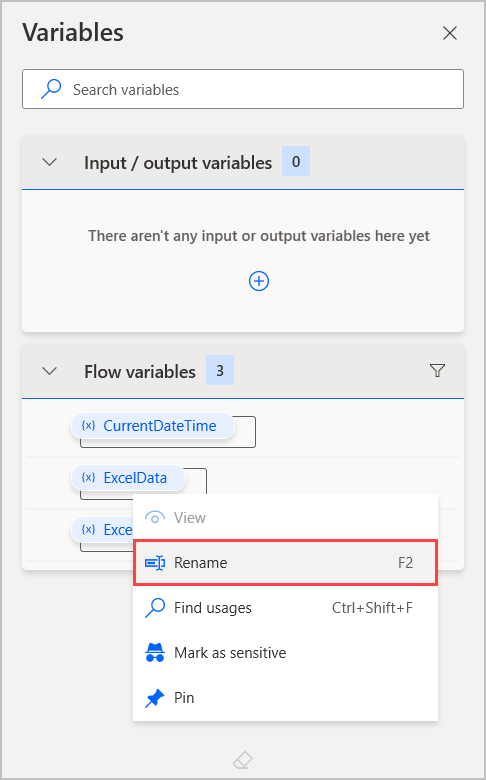
Giriş ve çıkış değişkenleri
Power Automate, otomasyon yeteneklerini genişletmenize olanak tanıyacak şekilde, giriş ve çıkış değişkenleri üzerinden bulut ve masaüstü akış arasında veri alışverişi yapılmasını sağlar
Ayrıca, akışlar konsol aracılığıyla tetiklendiğinde el ile değer belirlemek için input değişkenlerini kullanabilirsiniz.
Bulut akışları ve masaüstü akışları arasında veri aktarma hakkında daha fazla bilgi için Bulut akışlarından masaüstü akışlarını tetikleme bölümüne başvurun.
Giriş değişkeni oluşturma
Giriş değişkeni oluşturmak için:
Değişkenler bölmesinde (+) artı düğmesini seçin ve ardından Giriş yapın.
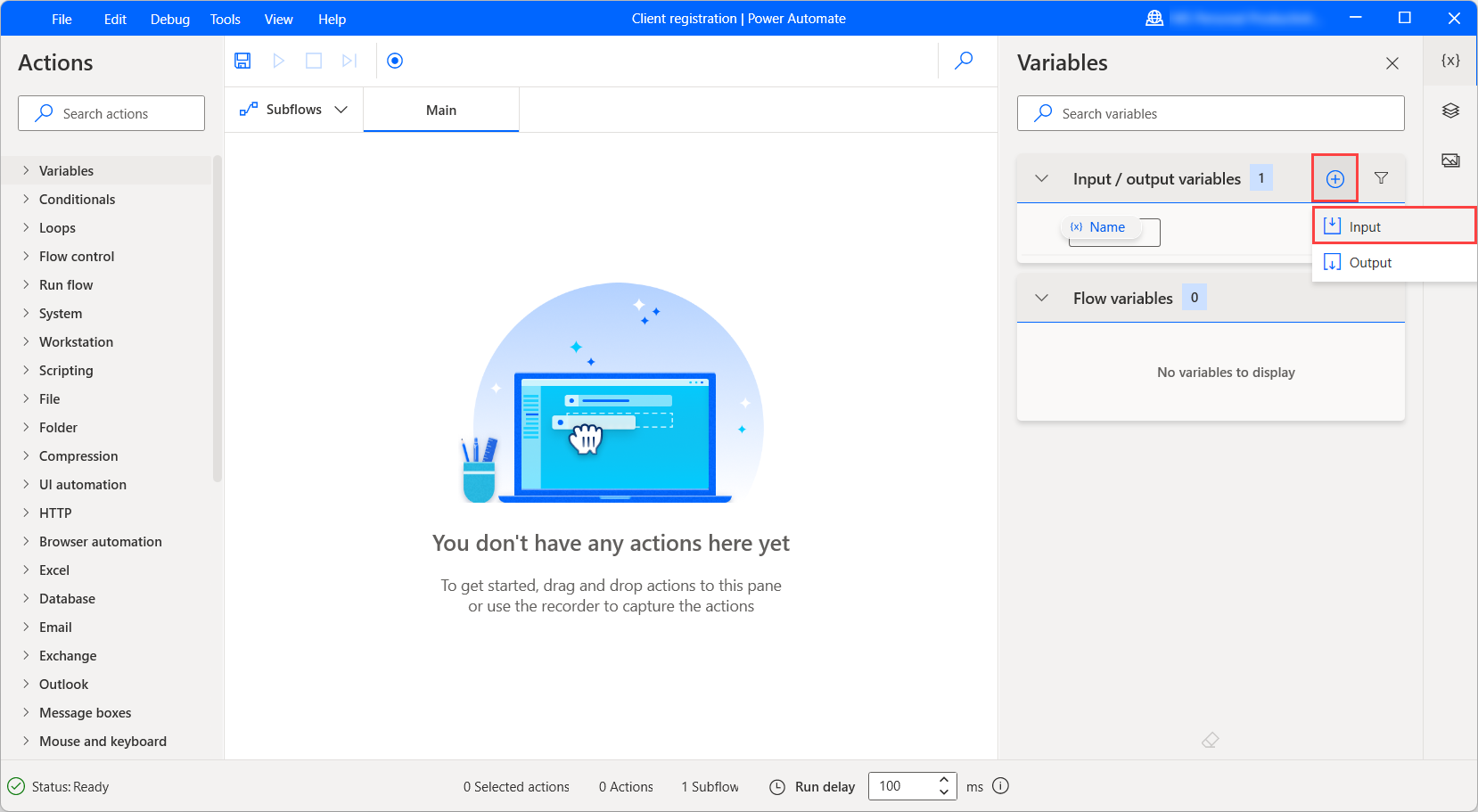
Yeni giriş değişkeni iletişim kutusu görüntülendiğinde, aşağıdaki alanları doldurun:
- Değişken adı: Masaüstü akışındaki değişkenin adı.
- Veri türü: Değişken türü: metinsayı, boole, özel nesne, liste veya veri tablosu.
- Varsayılan değer: Akış, akış tasarımcısından veya konsoldan çalıştığında varsayılan değer. Özel bir nesne, liste veya veri tablosu giriş değişkeni oluşturduğunuzda Power Automate, görsel veya JSON düzenleyici üzerinden varsayılan değer oluşturmanıza olanak tanır.
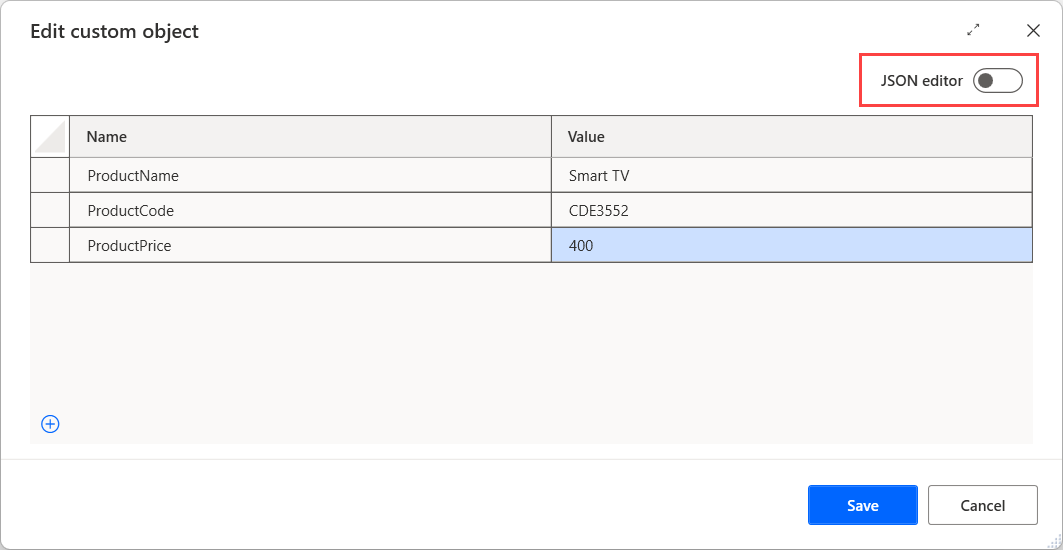
- Dış ad: Dış ad, akışı konsoldan çağırırken bulut akış tasarımcısı ve akış girişleri iletişim kutusunda görünen addır.
- Açıklama: Akış çağrılırken bulut ve masaüstü akış tasarımcısında görünen değişkenin açıklaması.
- Hassas olarak işaretle: Değişkenin hassas olarak işaretlenip işaretlenmeyeceğini tanımlar. Hassas değişkenlerle ilgili bilgileri Hassas değişkenler bölümünde bulabilirsiniz.
- İsteğe bağlı olarak işaretle: Giriş değişkeninin doldurulmasının zorunlu olup olmadığını tanımlar. Giriş değişkenini isteğe bağlı olarak işaretleyerek Boş değerler almasına izin verebilir, böylece hataya neden olmayan gerçek bir değer aktarmazsınız. İsteğe bağlı giriş değişkenleri ile ilgili bilgileri İsteğe bağlı giriş değişkenleri bölümünde bulabilirsiniz.
Not
Giriş değişkeni oluşturmak için Değişken adı, Veri türü ve Harici ad alanları gereklidir.
Önemli
Yeni bir giriş değişkeni için var olan bir akış değişkeninin adını seçerseniz Power Automate iki değişkenin birleştirilmesini onaylamanızı ister. İstenmeyen birleştirme akışınızın işlevlerini etkileyebilir ve hatalara neden olabilir. Ayrıca var olan bir giriş veya çıkış değişkeninin adını da kullanamazsınız.
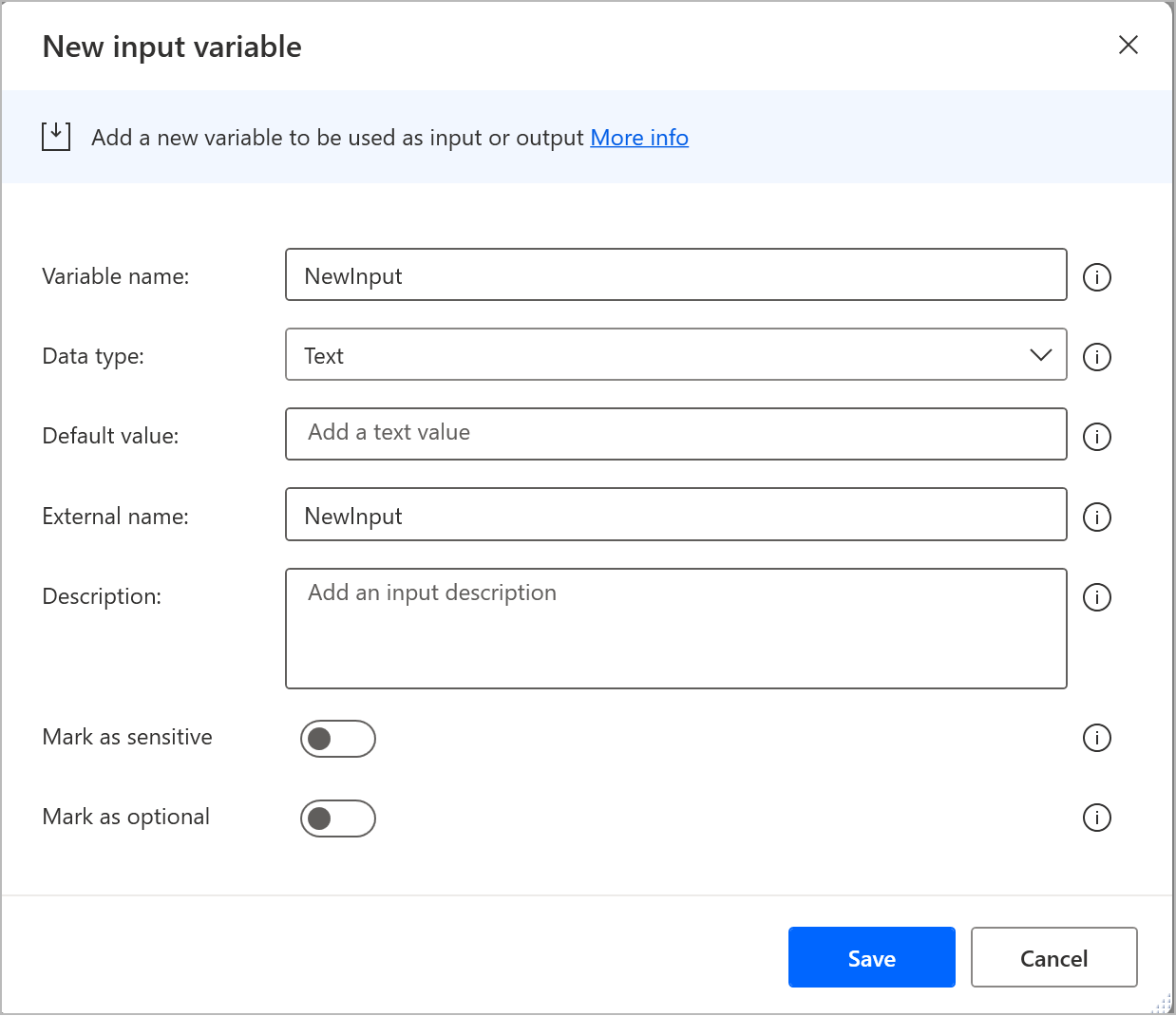
Masaüstü akışlarını doğrudan konsoldan tetiklediğinizde, bir bulut akışından değil, Akış girişleri iletişim kutusu, giriş değişkenlerinin değerlerini el ile ayarlamanızı ister. Özel nesneler, listeler ve veri tablolarında iletişim kutusu, bir görsel veya JSON düzenleyicisi kullanarak değerleri doldurmanıza olanak sağlar.
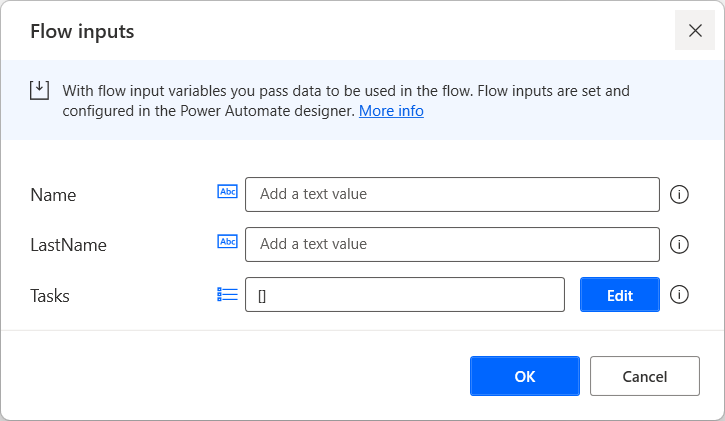
Çıkış değişkeni oluşturma
Çıkış değişkeni oluşturmak için:
Değişkenler bölmesinde (+) artı düğmesini seçin ve ardından Çıkış yapın.
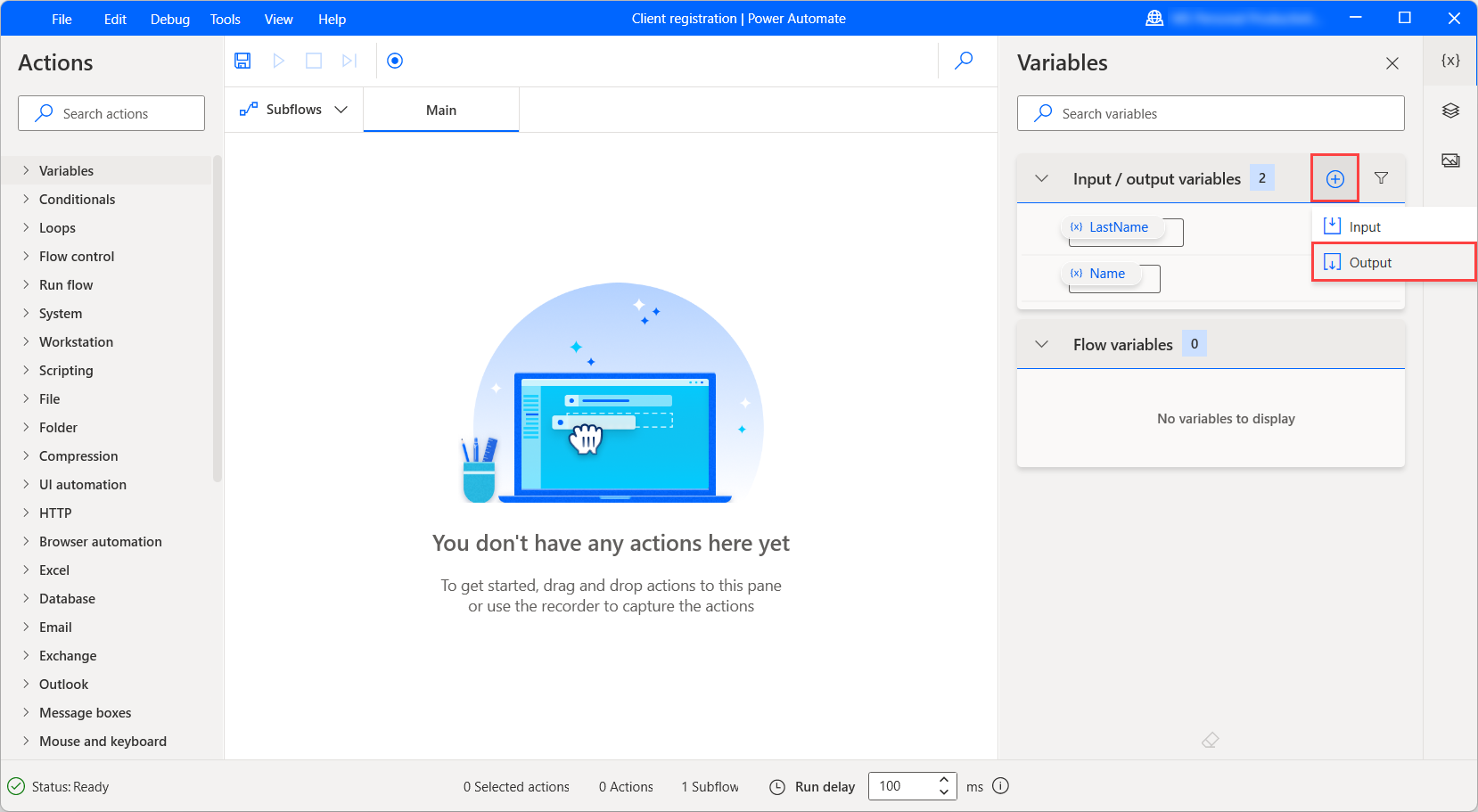
Yeni çıkış değişkeni iletişim kutusu görüntülendiğinde, aşağıdaki alanları doldurun:
- Değişken adı: Masaüstü akışındaki değişkenin adı.
- Veri türü: Değişken türü: metinsayı, boole, özel nesne, liste veya veri tablosu.
- Dış ad: Dış ad, bulut akış tasarımcısında görünen addır.
- Açıklama: Akış çağrılırken bulut veya masaüstü akış tasarımcısında görünen değişkenin açıklaması.
- Hassas olarak işaretle: Değişkenin hassas olarak işaretlenip işaretlenmeyeceğini tanımlar. Hassas değişkenlerle ilgili bilgileri Hassas değişkenler bölümünde bulabilirsiniz.
Not
Çıkış değişkeni oluşturmak için Değişken adı, Veri türü ve Harici ad alanları gereklidir.
Önemli
Yeni bir çıkış değişkeni için var olan bir akış değişkeninin adını seçerseniz Power Automate iki değişkenin birleştirilmesini onaylamanızı ister. İstenmeyen birleştirme akışınızın işlevlerini etkileyebilir ve hatalara neden olabilir. Ayrıca var olan bir giriş veya çıkış değişkeninin adını da kullanamazsınız.
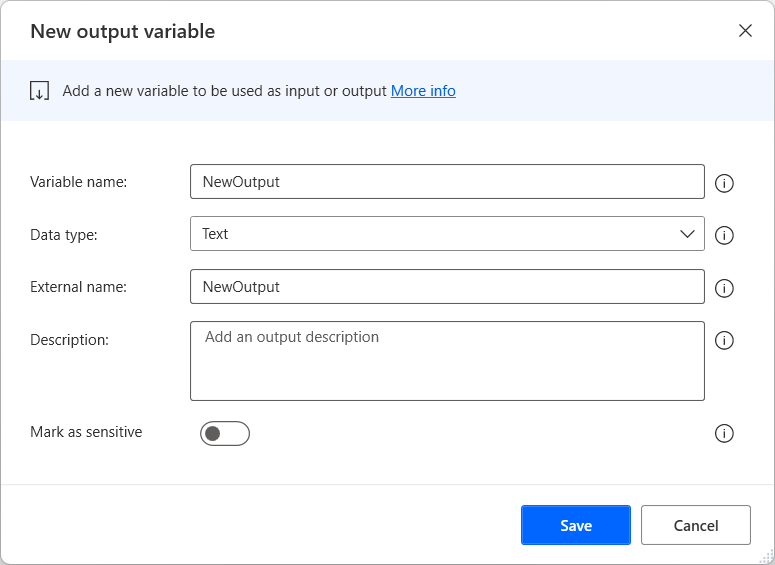
Giriş ve çıkış değişkenlerini yönetme
Oluşturulan tüm giriş ve çıkış değişkenleri, değişkenler bölmesinin uygun bölümünde görünür.
Bu bölmeyi kullanarak her bir giriş/çıkış değişkeninin kullanımlarını yeniden adlandırabilir, güncelleştirebilir, silebilir, sabitleyebilir veya filtreleyebilirsiniz. Filtre uygulama, onu tutturulan değişkenlere uygulayıp uygulamayacağınızı seçmenize olanak sağlar.
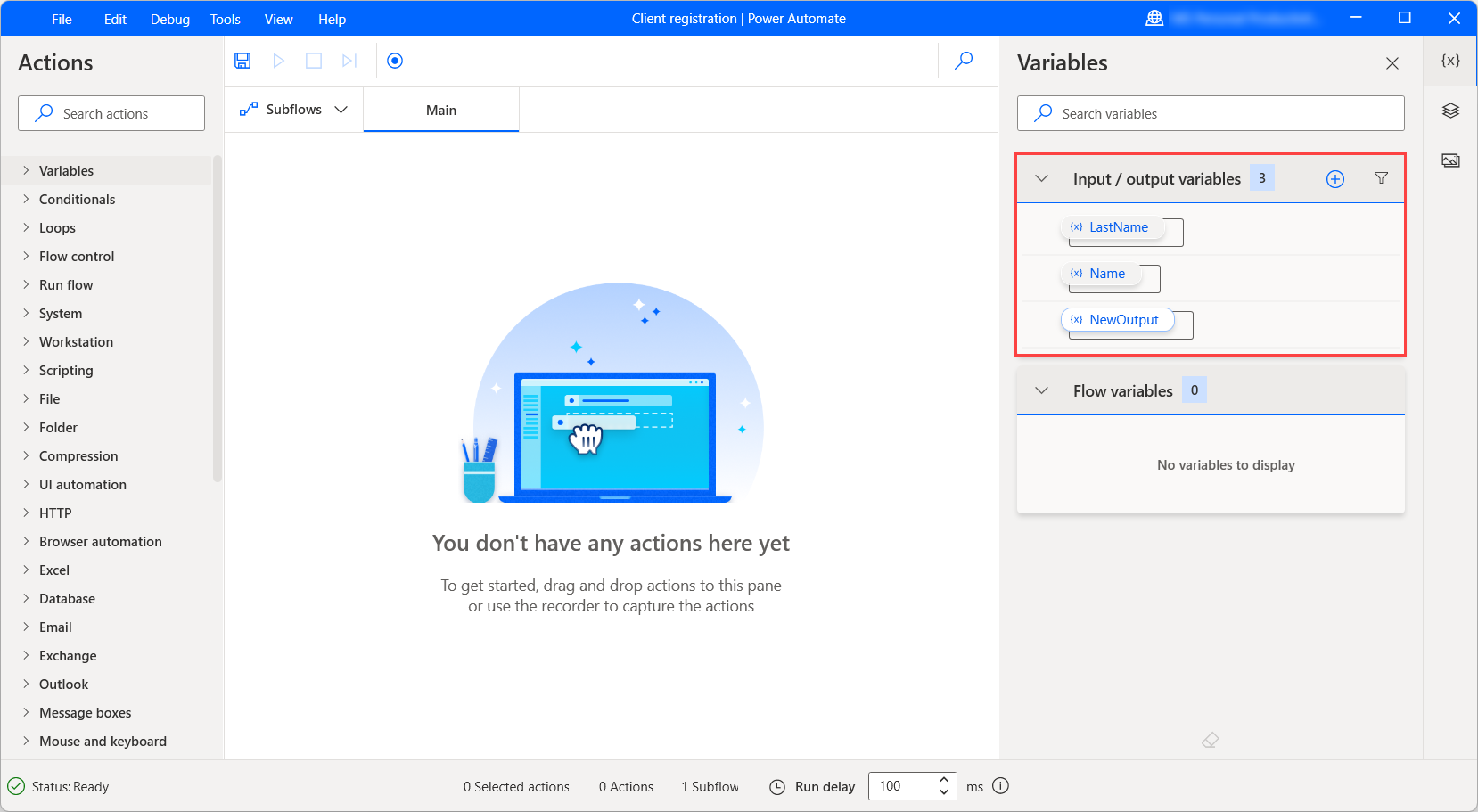
Giriş/çıkış değişkenini güncelleştirmek için:
Değişkenler bölmesinde adına sağ tıklayın ve Düzenle'yi seçin.
Önemli
Giriş veya çıkış değişkenini var olan bir akış değişkeni adıyla yeniden adlandırmayı denerseniz Power Automate iki değişkenin birleştirilmesini onaylamanızı ister. İstenmeyen birleştirme akışınızın işlevlerini etkileyebilir ve hatalara neden olabilir. Ayrıca var olan bir giriş veya çıkış değişkeninin adını da kullanamazsınız.
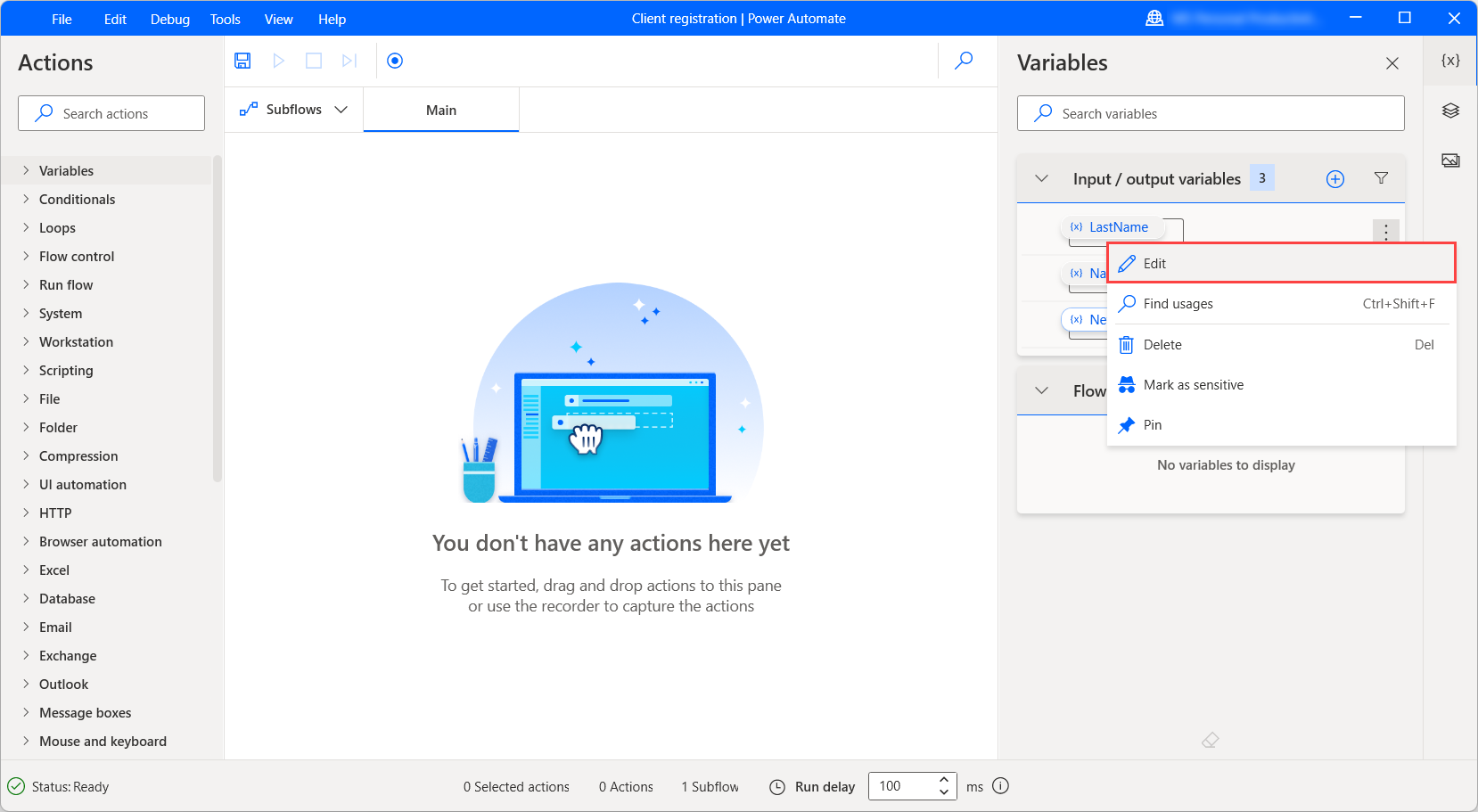
Giriş/çıkış değişkenini düzenle iletişim kutusunda, istediğiniz alanları güncelleştirip değişiklikleri uygulamak için Kaydet'i seçin.
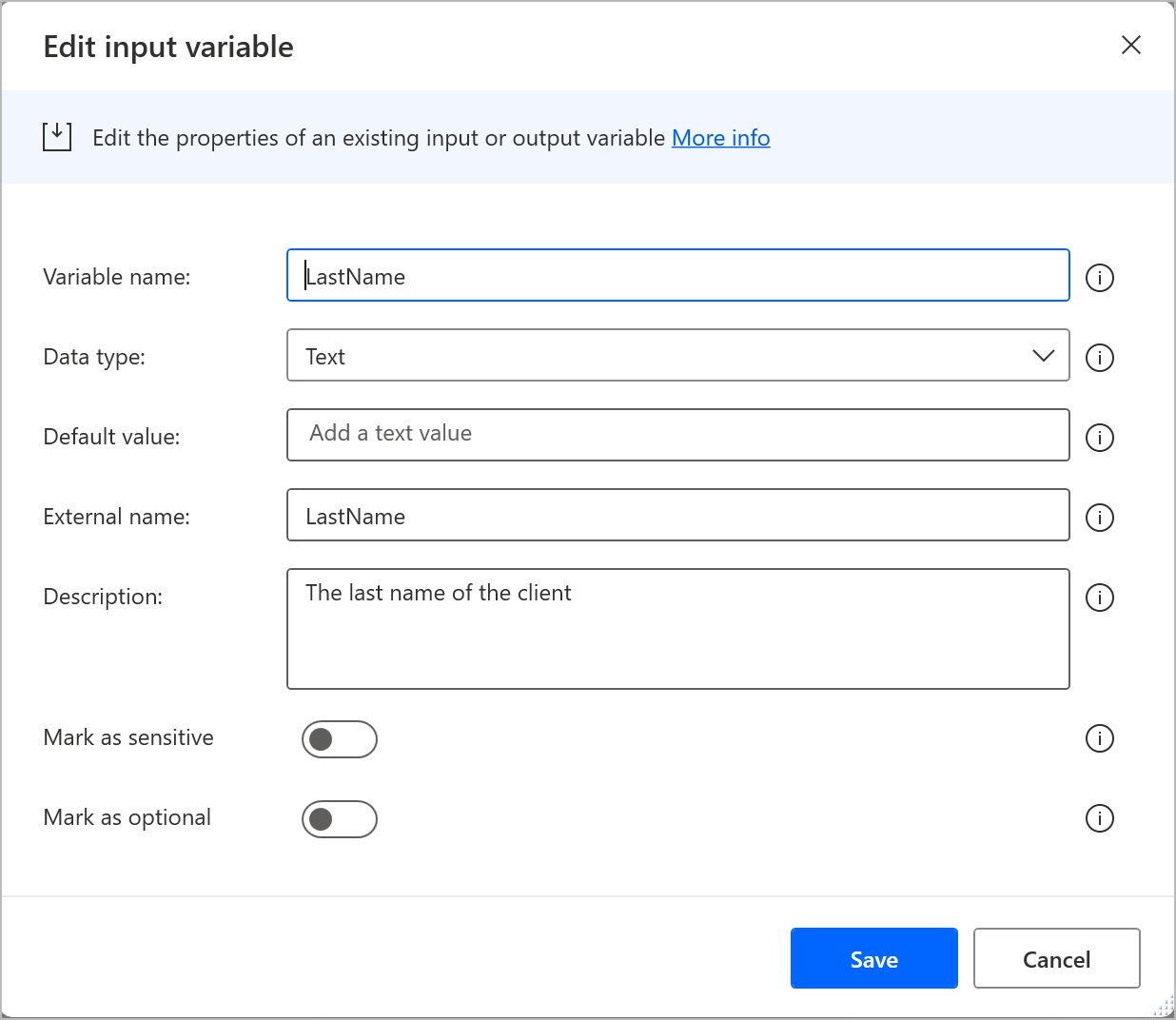
Hassas değişkenler
Önemli
Masaüstü için Power Automate'in eski sürümlerinde (v.2.13 veya daha eski) geliştirilen akışlar, bunları düzenlemediğiniz sürece hassas değişkenler işlevinden etkilenmez. Kullanıcılar mevcut masaüstü akışları konsoldan ve portaldan düzenlemeden çalıştırırsa bu akışlar eski davranışı göstermeye ve önceki gibi çalışmaya devam eder.
Yeni işlevleri uygulamak için akışları masaüstü için Power Automate v.2.14 veya üstü bir sürüm ile düzenleyin ve kaydedin. Power Automate, CyberArk'tan parola al eylemi ile oluşturulan şifreli türdeki değişkenlerin yanı sıra geçmişteki şifrelenmiş türdeki giriş değişkenlerini hassas olarak işaretlenen metin türü değişkenlere dönüştürür.
Bazı otomasyon senaryoları gizli bilgileri işler ve çalışma zamanı sırasında hassas verileri depolayan ve kullanan değişkenlerin özel işlenmesini gerektirir. Masaüstü akışları, akış tasarımcısının değişkenler bölmesinde hata ayıklama sırasında değerleri maskelenecek hassas değişkenler oluşturmayı destekler.
Ek olarak, kuruluş premium hesabıyla oturum açtıysanız hassas değişkenlerin değerleri, masaüstü akışları konsol veya bulut akışlarından çalıştığında portalda Çalıştırma geçmişinde saklanmaz.
Herhangi bir değişken, türünden bağımsız olarak hassas hale gelebilir. Hassasiyet değişken düzeyinde uygulanır, bu nedenle listeler, veri satırı, veri tablosu ve özel nesneler bir bütün olarak duyarlıdır. Hassas olmayan bir değişkende liste öğesini, veri tablosu sütununu veya değişken özelliğini hassas olarak işaretlemenin başka bir yolu yoktur.
Diğer tüm değişkenler gibi tüm eylemleri sınırlama olmadan kullanabilir, düzenleyebilir ve işleyebilirsiniz. Ayrıca diğer değişkenlerle birleştirebilir ve ifadelere dahil edebilirsiniz. Bu durumda günlükler tüm ifadeyi hassas olarak işler.
Akış tasarımcısı, hassasiyeti açıp kapatabileceğiniz bir maske olarak işler. Böylece, değerlerini görmek için hassas değişkenlerin maskesini kaldırabilir ve değerlerini gizlemek için yeniden maskeleyebilirsiniz.
Önemli
Hassas değişkenler, sabit kodlu veri üzerinden koruma sağlayamaz. Önemli verileri, değişken olarak işaretlenen değişkenler hassas olarak işaretlenmiş olsa da, Değişken belirle gibi eylemlerin özelliklerinde, parola ve iğne gibi düz metin biçiminde sabit oluşturmamalısınız. Masaüstü akış günlükleri korunur, ancak sabit kodlanmış değerler Microsoft Dataverse uygulamasındaki kalıcı ve akış tanımında görünür.
Bulut akışlarında hassas girişler hakkında daha fazla bilgi edinmek için Parolalar gibi hassas girişleri yönetme bölümüne göz atın.
Not
- Hassas değişkenin değeri, bunu masaüstü akışları dışına gönderdiğinizde veya İletiyi görüntüle eylemi üzerinden görüntülediğinizde görünür olur.
- Hassasiyet değişkenlerde devralınabilir değildir. Başka bir değişkene hassas bir değişken ekler veya atarsanız, sonuçta elde edilen değişken varsayılan olarak önemli olmaz.
- Değişkeni hassas olarak işaretlemek değişkenin değerlerini Değişkeni ayarla eyleminin özetinden gizler.
- Değişkeni ayarla eyleminin giriş ayrıntıları, eylemin içinde yer alan değişkenler hassas olarak işaretlendiğinde masaüstü akış günlüklerinde görünmez.
- Hata ayıklama sırasında hassas değişkenleri maskeleme, üçüncü tarafların geliştiricilerine ekranlarında baktığınız geliştiricilere basit bir koruma biçimi sunar.
Değişkeni hassas olarak işaretlemek için değişkenler bölmesine sağ tıklayın ve Hassas olarak işaretle'yi seçin. Değişkenin hassas olarak işaretlenmesini durdurmak için üzerine sağ tıklayın ve Hassas değil olarak işaretle'yi seçin.
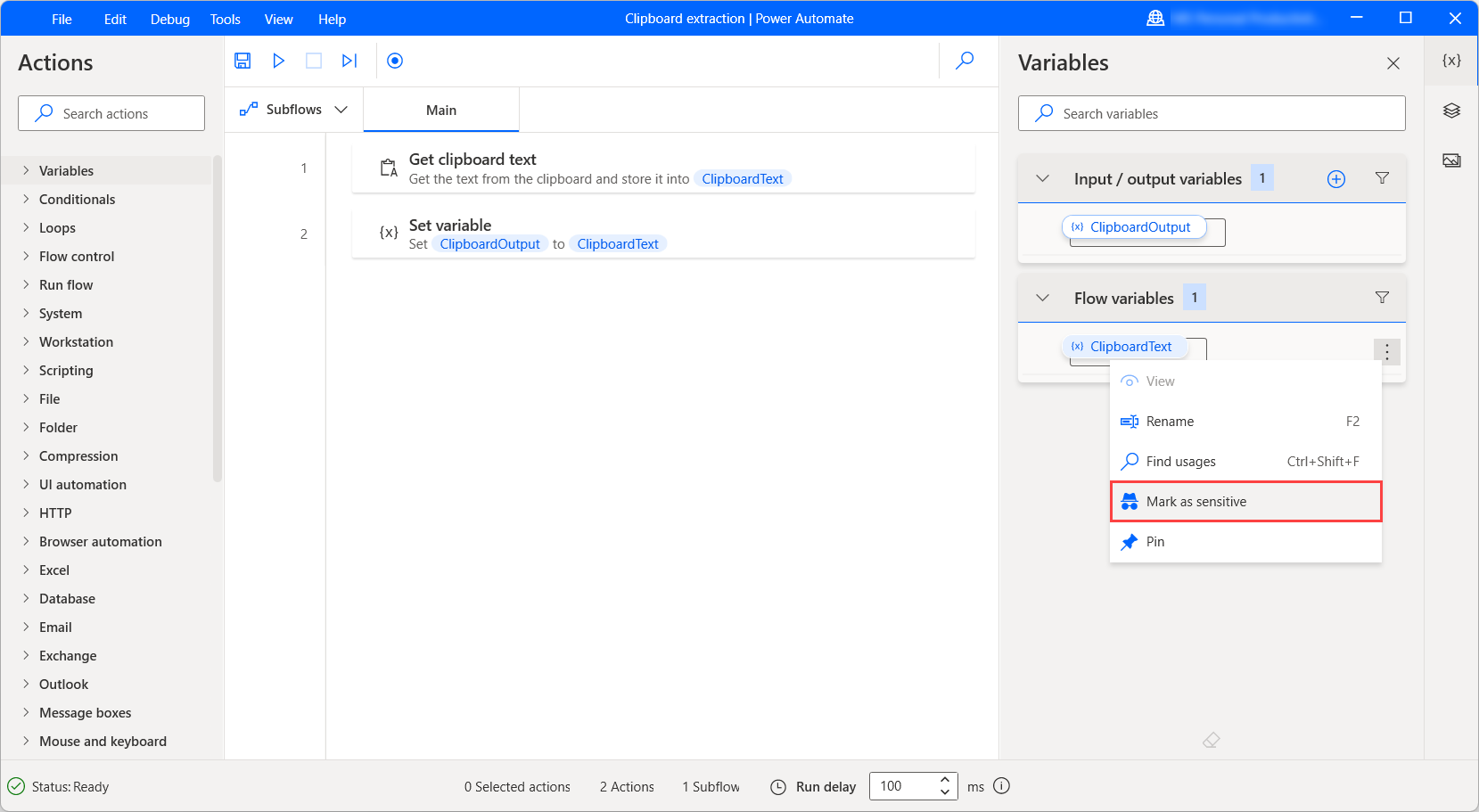
Bağlam menülerinin yanı sıra her bir değişkeni hassas veya hassas değil olarak işaretlemek için yanlarındaki özel simgeyi kullanabilirsiniz.
![]()
Hassas giriş ve çıkış değişkenleri
Giriş veya çıkış değişkeni oluştururken veya düzenlerken değişkeni hale getirmek için ilgili iletişim kutusunda Hassas olarak işaretle'yi seçebilirsiniz.
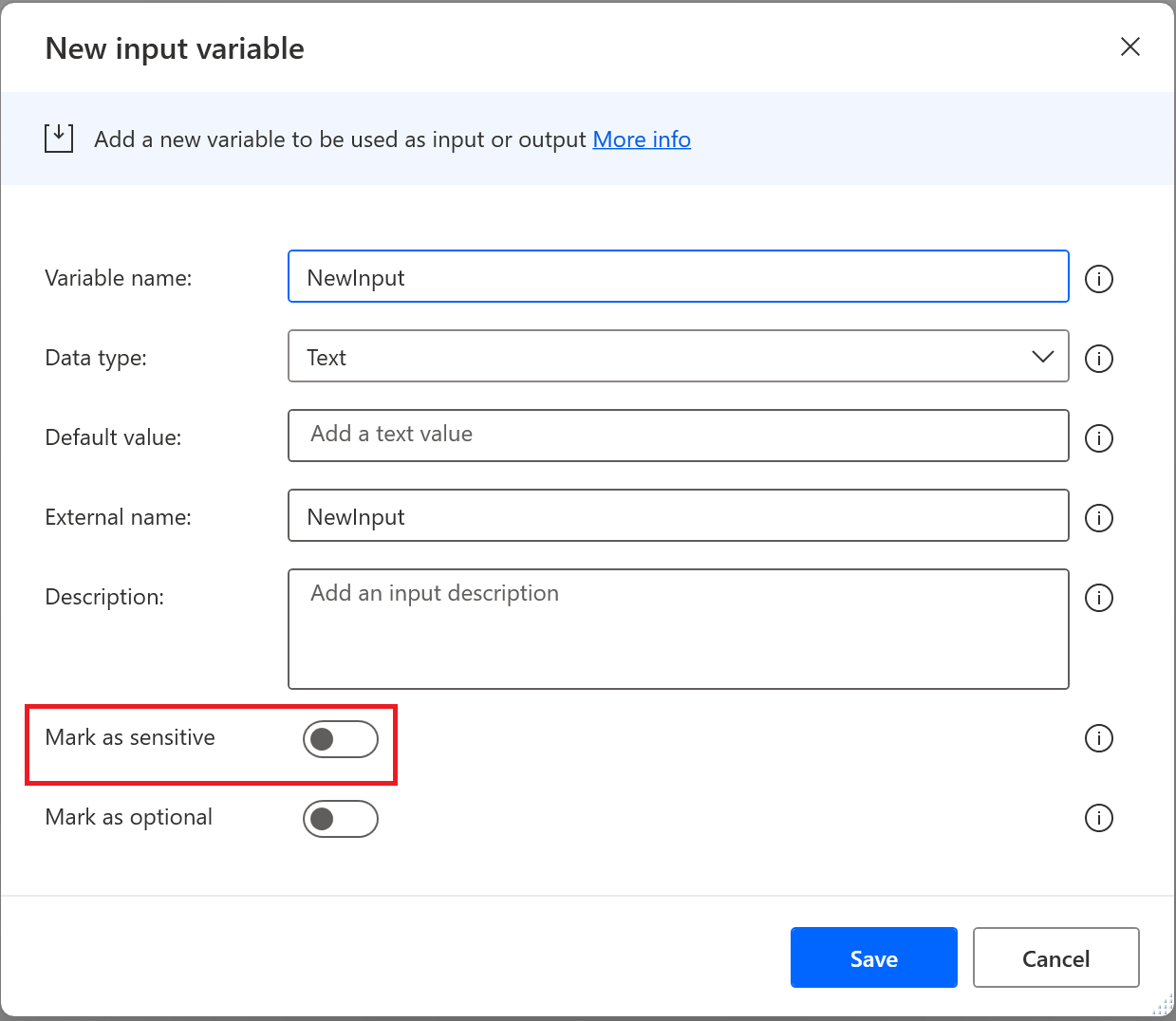
Giriş değişkeninin varsayılan değeri, hassasiyet etkinleştirildiğinde oluşturma veya düzenleme iletişim kutusunda görüntülenir. Bu değer, üretim uygulamasındaki her girişi portal veya konsol aracılığıyla başlatmak zorunda olduğunuz için yalnızca sınama ve hata ayıklama amacıyla vardır. Varsayılan değerler, Dataverse uygulamasındaki eylem modları ve akış tanımı içinde korunmaz.
Ek olarak, varsayılan değer değişkenler bölmesinde ve Akış girişi iletişim kutusunda görünür değildir. Bunlar, konsol üzerinden giriş değişkenleri ile bir masaüstü akışı çalıştırdığınızda görünür.
Değeri gösteren göz simgesi, varsayılan değeri silip yenisini sağlamadığınız sürece kullanılamaz. Yeni değerler, metnin yanı sıra diğer veri türleri de doldurulurken görünür.
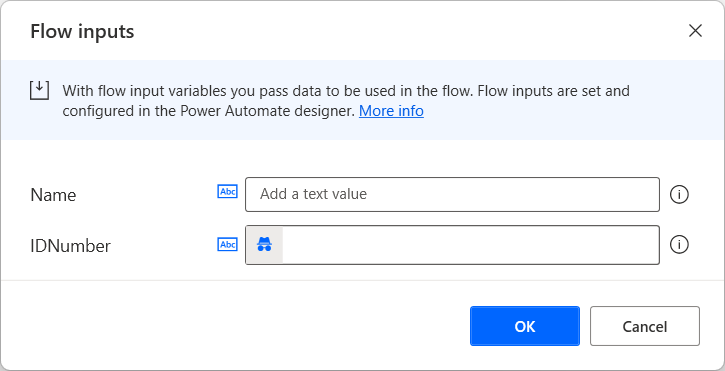
İsteğe bağlı giriş değişkenleri
Giriş veya çıkış değişkeni oluşturduğunuzda veya düzenlediğinizde bunları isteğe bağlı hale getirmek için ilgili diyalogda İsteğe bağlı olarak işaretle seçeneğini belirleyebilirsiniz.
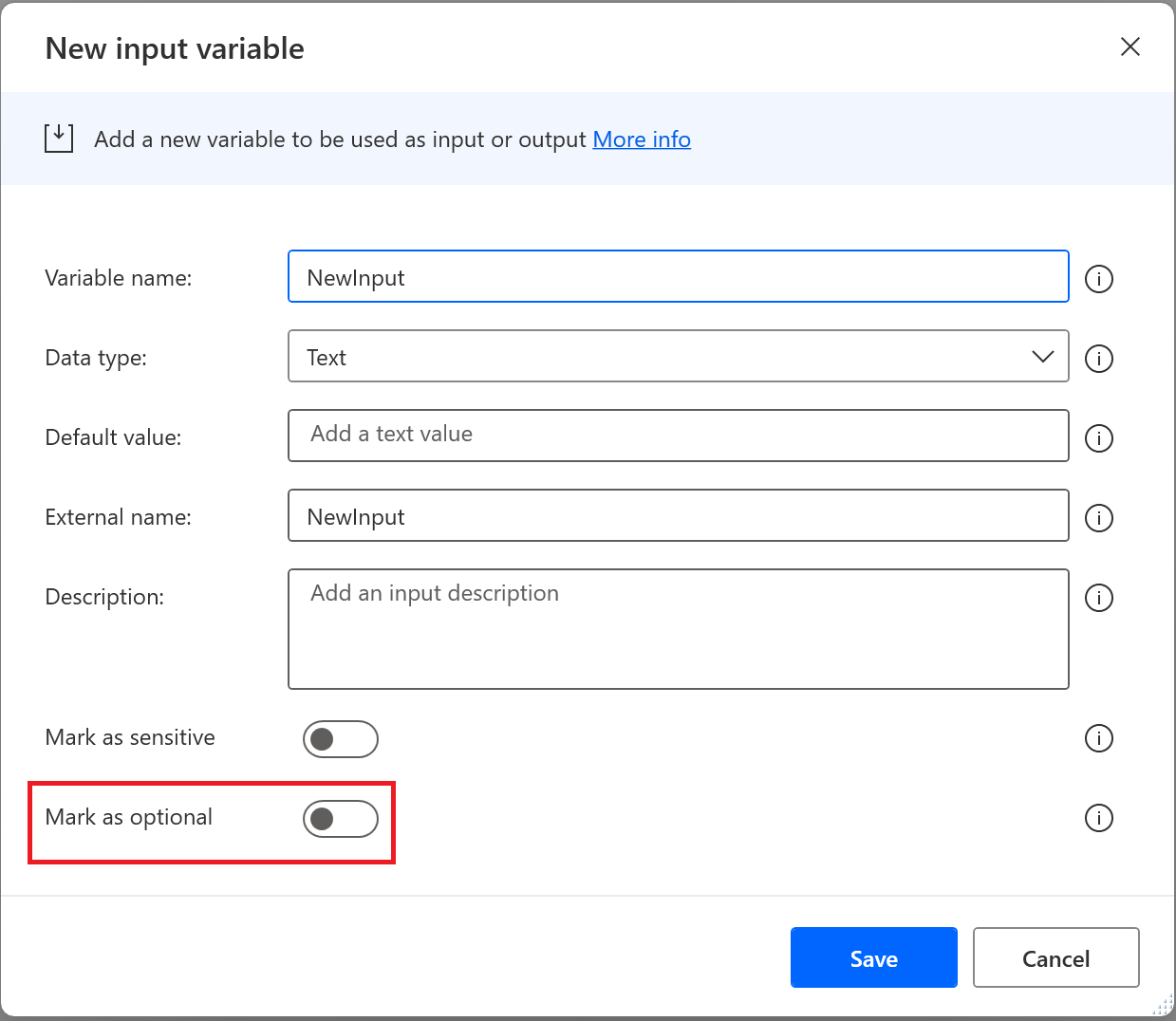
Varsayılan olarak, giriş değişkenleri zorunludur, bu, şunları sağlamanız gerektiği anlamına gelir:
- Başka bir değer aktarmamanız durumunda hata ayıklama (konsol tarafından başlatılan) çalıştırmaları sırasında kullanılabilmeleri için oluştururken varsayılan değer.
- Uygun yürütmeyi sağlamak için ilgili türde bir değer.
Giriş değişkeni isteğe bağlı olarak işaretlenirse Boş değerler alabileceğinden yukarıdaki değerler atlanabilir.
İsteğe bağlı girişlerin varsayılan değerini Boş olarak ayarlama
Metin değişkenleri
Metin değişkeninin varsayılan değerini Boş olarak ayarlamak için:
- Veri türü özelliğini Metin olarak ayarlayın.
- İsteğe bağlı olarak işaretle denetimini etkinleştirin.
- Varsayılan değer özelliğinin boş olduğundan emin olun.
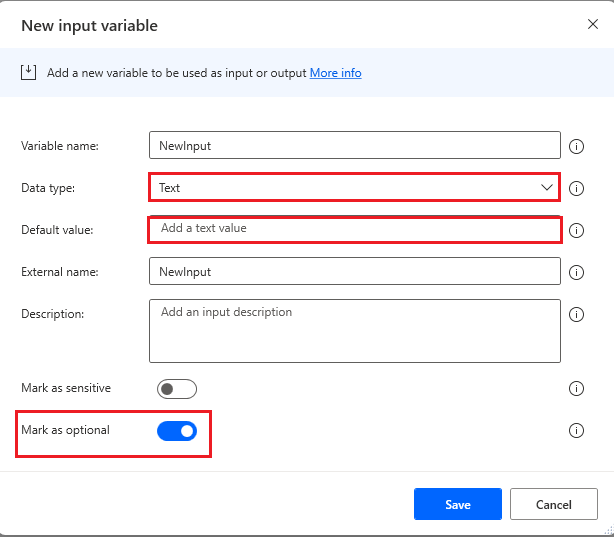
Boş sayısal girişi
Sayısal değişkeninin varsayılan değerini Boş olarak ayarlamak için:
- Veri türü özelliğini Sayı olarak ayarlayın.
- İsteğe bağlı olarak işaretle denetimini etkinleştirin.
- Varsayılan değer özelliğinin boş olduğundan emin olun.
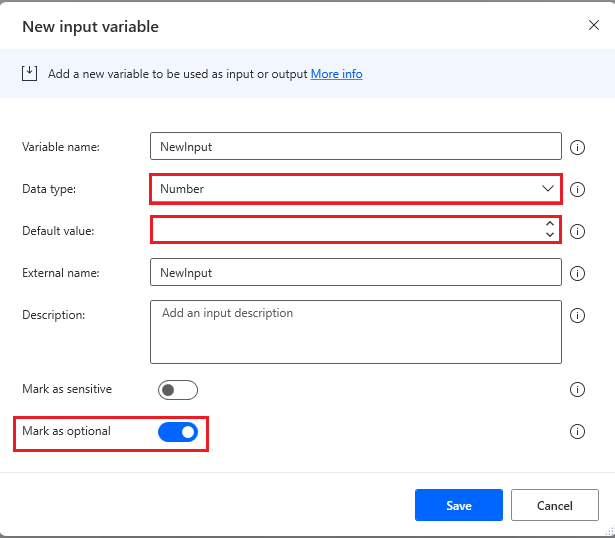
Boş boole girişi
Boole değişkeninin varsayılan değerini Boş olarak ayarlamak için:
- Veri türü özelliğini Boole olarak ayarlayın.
- İsteğe bağlı olarak işaretle denetimini etkinleştirin.
- Varsayılan değer özelliğinin <Boş> olarak ayarlandığından emin olun.
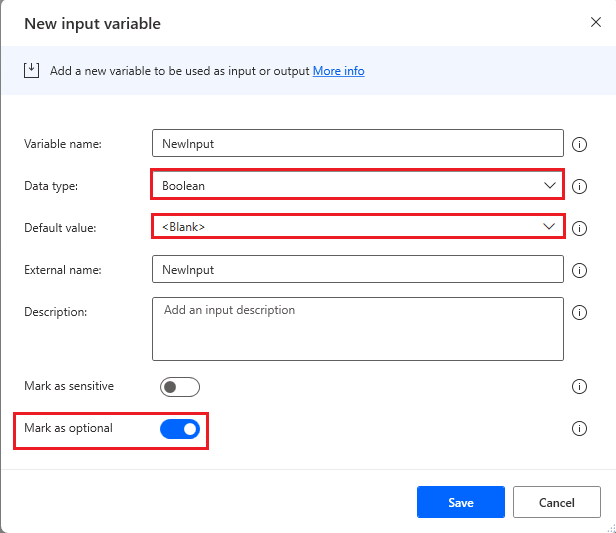
Boş özel nesne girişi
Özel nesnenin varsayılan değerini Boş olarak ayarlamak için:
- Veri türü özelliğini Özel nesne olarak ayarlayın.
- İsteğe bağlı olarak işaretle denetimini etkinleştirin.
- Varsayılan değer özelliğinin <Boş> olarak ayarlandığından emin olun. Bunu yapmak için Özel nesneyi düzenle penceresinde özelliğin yanında yer alan Düzenle seçeneğini belirleyin ve JSON düzenleyicisi denetimini etkinleştirin. Tüm içerikleri silin ve ardından Kaydet'i seçin.
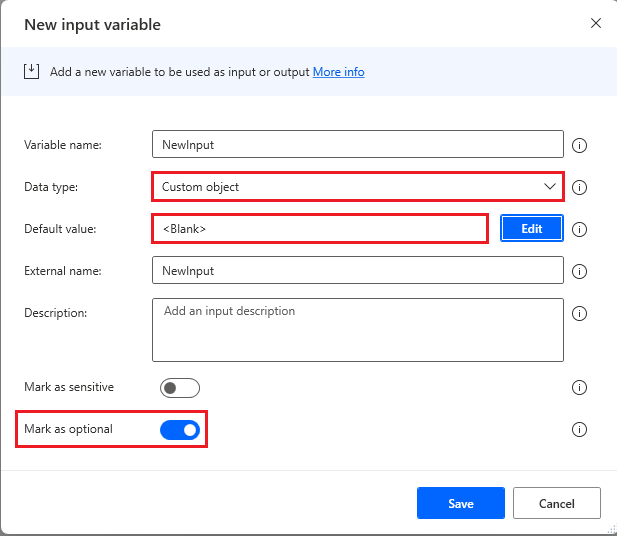
Boş liste girişi
Listenin varsayılan değerini Boş olarak ayarlamak için:
- Veri türü özelliğini Liste olarak ayarlayın.
- İsteğe bağlı olarak işaretle denetimini etkinleştirin.
- Varsayılan değer özelliğinin <Boş> olarak ayarlandığından emin olun. Bunu yapmak için Listeyi düzenle penceresinde özelliğin yanında yer alan Düzenle seçeneğini belirleyin ve JSON düzenleyicisi denetimini etkinleştirin. Tüm içerikleri silin ve ardından Kaydet'i seçin.
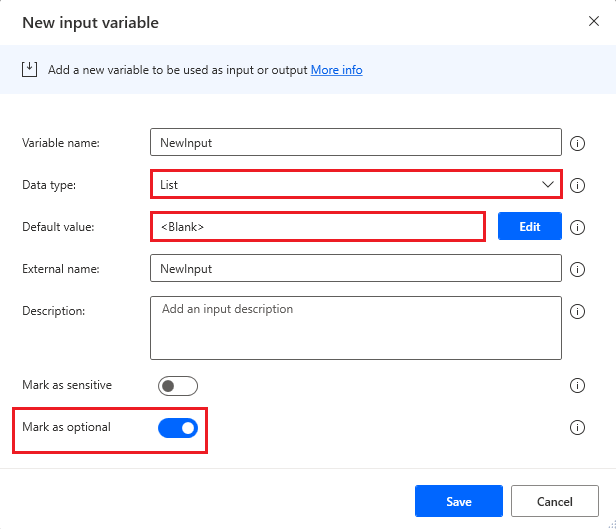
Boş veri tablosu girişi
Veri tablosunun varsayılan değerini Boş olarak ayarlamak için:
- Veri türü özelliğini Veri tablosu olarak ayarlayın.
- İsteğe bağlı olarak işaretle denetimini etkinleştirin.
- Varsayılan değer özelliğinin <Boş> olarak ayarlandığından emin olun. Bunu yapmak için Veri tablosunu düzenle penceresinde özelliğin yanında yer alan Düzenle seçeneğini belirleyin ve JSON düzenleyicisi denetimini etkinleştirin. Tüm içerikleri silin ve ardından Kaydet'i seçin.
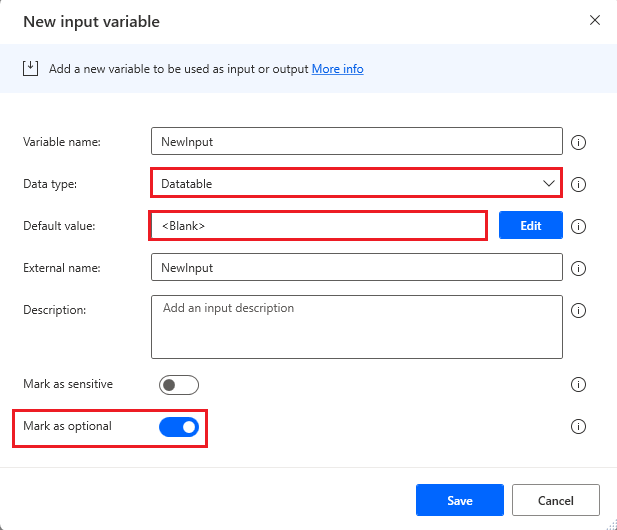
Bir masaüstü akışının hata ayıklamasını yaparken değişkenleri düzenleme
Tasarım konsolunda, Power Automate Desktop, hata ayıklayıcıda akışı çalıştırırken ortak değişken türlerinin düzenlenmesini destekler. Şu anda desteklenen veri türleri arasında metin, sayısal, tarih saat ve boole değerleri yer alır.
Hata ayıklayıcıda bir akış çalıştırırken değişkenleri düzenleme
Tasarım konsolunda akış değişkeni değerlerini el ile değiştirmeye başlamak için kullanabileceğiniz iki yöntem vardır.
Akış değişkeninin değerini değiştirmeden önce bir noktaya kesme noktası ekleyin. Akışı çalıştırın ve sonra seçili kesme noktasında akış duraklatılıncaya kadar bekleyin. Akış değişkenleri bölmesi konsolun sağ alt köşesinde yer alır; listede değişken adını bulun ve değişken görüntüleyicisini açmak için adın yanında çift tıklatın.
Sayısal değeri değiştirme:
Düzenleme gereken değişkeni açın, imleci giriş alanına getirin ve sayısal değeri el ile düzenleyin. Alternatif olarak, değişken görüntüleyicisinde girişin sağ tarafında geçerli değerden yukarı veya aşağı sayma düğmeleri vardır. Not: Değeri sayısal değer dışında bir değerle değiştiremezsiniz.

Bir metin değerini değiştirme:
Düzenleme gereken değişkeni açın, imleci giriş alanına getirin ve metin değerini el ile düzenleyin. Giriş alanındaki metni kaydırmak için bir onay kutusu vardır ve bu da düzenleyicide görüntülemenizi kolaylaştırır. Metin değeri değişkenleri, sayıları giriş olarak kabul eder, ancak bu değeri değiştirirseniz ve yalnızca sayısal değeri kabul eden bir giriş parametresi içeren bir eyleme geçirmeyi denerseniz, akışın bu noktaya geldiğinde bir özel durum hatası oluşturacağını unutmayın.
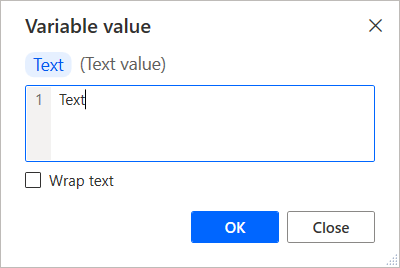
Boolean değerini değiştirme:
Düzenleme gereken değişkeni açın, imleci giriş alanına getirin ve sonra boolean değerini el ile düzenleyin. True veya false değerini ayarlamak için açılır listeyi kullanın.
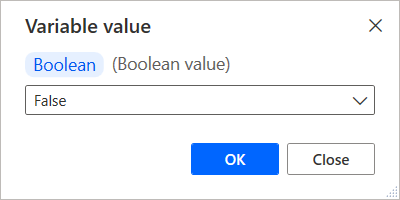
Tarih saat değerini değiştirme:
Düzenleme gereken değişkeni açın, imleci giriş alanına getirin ve tarih saat değerini el ile düzenleyin. Kabul edilemeyen bir değer girerseniz, değişken görüntüleyicisinde bir uyarı iletisi görünür.
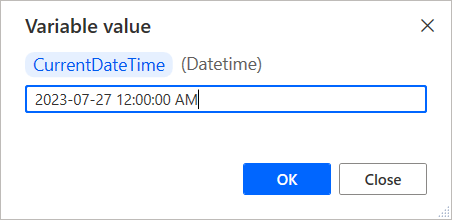
Bilinen sorunlar ve sınırlamalar
Sorun: Masaüstü için Power Automate sürüm 2.14 veya üzeri ile oluşturulan veya düzenlenen akışlar, masaüstü için Power Automate'in eski sürümleriyle uyumlu değil. Bu akışları açmak veya çalıştırmak için Masaüstü için Power Automate uygulamasının eski sürümlerini kullanamazsınız.
Geçici çözümler: Yok.